PowerPoint 2007 línubil og jöfnun
Skilvirk notkun á <strong>línubili</strong> í PowerPoint 2007 kynningum getur aukið fagmennsku og virkni. Fylgdu einföldum skrefum til að fínstilla línubil og jöfnun.
Þú getur prentað verkin þín á pappír til að deila með fólki sem hefur kannski ekki aðgang að tölvu eða til að deila út sem dreifibréf á fundum og viðburði. Þú getur prentað á fljótlegan og auðveldan hátt með sjálfgefnum stillingum eða sérsniðið stillingarnar að þínum þörfum.
Til að fá aðgang að prentstýringum, smelltu á File og smelltu á Print. Á Prentskjánum sem birtist birtast prentstýringar vinstra megin og forskoðun á prentverkinu til hægri. Örvahnapparnir neðst á skjánum gera þér kleift að fletta í gegnum forskoðunina ef það er fleiri en ein síða.
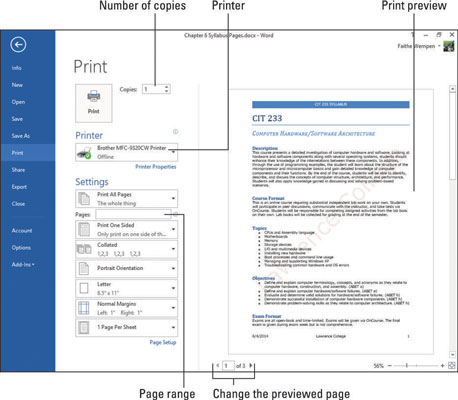
Hér eru nokkrar stillingar sem þú getur breytt í Word. Excel og PowerPoint hafa nokkrar mismunandi stillingar sem eru sértækar fyrir innihald þeirra:
Afrit: Eitt eintak er sjálfgefið. Sláðu inn annað númer ef þú vilt.
Prentari: Veldu hvaða prentara þú vilt nota ef þú ert með fleiri en einn.
Síðusvið: Í textareitnum Síður geturðu slegið inn blaðsíðunúmer til að prenta út ef þú vilt ekki prenta allt. Aðskildu einstakar tölur með kommum eða tilgreindu svið með striki eins og þessu: 1-3.
Einhliða eða tvíhliða: Opnaðu fellilistann Prenta einhliða og veldu valkost.
Ef þú ert með prentara sem prentar aðeins á aðra hlið í einu geturðu notað eiginleikann prenta handvirkt á báðar hliðar til að prenta aðeins aðra hverja síðu; þú getur sett pappírinn aftur í prentarann til að prenta hina hliðina.
Einhliða eða tvíhliða: Opnaðu fellilistann Prenta einhliða og veldu valkost.
Safnun: Ef þú ert að prenta mörg eintök af margra blaðsíðna skjali geturðu valið að raða þeim saman (1, 2, 3, 1, 2, 3) eða ekki (1, 1, 2, 2, 3, 3).
Stefna: Þú getur valið andlitsmynd (hærra en hún er á breidd) eða landslagsstefnu (breiðari en hún er há) síðustefnu.
Pappírsstærð: Þú getur valið aðra pappírsstærð. (Ekki gleyma að setja mismunandi pappír í prentarann þinn.)
Spássíur: Þú getur stillt spássíur blaðsíðna — það er að segja hversu mikið autt bil er á hvorri hlið blaðsins.
Síður á blað: Þú getur minnkað útprentunina til að passa margar síður á einni blaðsíðu.
Skilvirk notkun á <strong>línubili</strong> í PowerPoint 2007 kynningum getur aukið fagmennsku og virkni. Fylgdu einföldum skrefum til að fínstilla línubil og jöfnun.
Lærðu um mikilvægustu AI-námsaðferðirnar: Bayesians, symbolists og connectists. Fáðu dýrmæt innsýn í gervigreind!
Klippimyndir eru fyrirfram teiknuð almenn listaverk og Microsoft útvegar margar klippimyndir ókeypis með Office vörum sínum. Þú getur sett klippimyndir inn í PowerPoint skyggnuuppsetninguna þína. Auðveldasta leiðin til að setja inn klippimynd er með því að nota einn af staðgengunum á skyggnuútliti: Birta skyggnu sem inniheldur klippimynd […]
Fyllingarlitur - einnig kallaður skygging - er liturinn eða mynsturið sem fyllir bakgrunn einnar eða fleiri Excel vinnublaðsfrumna. Notkun skyggingar getur hjálpað augum lesandans að fylgjast með upplýsingum yfir síðu og getur bætt lit og sjónrænum áhuga á vinnublað. Í sumum tegundum töflureikna, eins og tékkabókarskrá, […]
Á einfaldasta stigi, megintilgangur ACT! er að þjóna sem staður til að geyma alla tengiliði sem þú hefur samskipti við daglega. Þú getur bætt við og breytt öllum tengiliðum þínum úr Tengiliðaupplýsingaglugganum vegna þess að hann inniheldur allar upplýsingar sem eiga við eina tiltekna skrá og […]
Notaðu þetta svindlblað til að hoppa beint inn í að nota Discord. Uppgötvaðu gagnlegar Discord vélmenni, öpp sem þú getur samþætt og ráð til að taka viðtöl við gesti.
OpenOffice.org skrifstofusvítan hefur fullt af verkfærum til að auðvelda vinnu. Þegar þú ert að vinna í OpenOffice.org skaltu kynnast aðgerðastikunni (sem lítur nokkurn veginn eins út í öllum forritum) og helstu tækjastikuhnappa til að fá aðstoð við grunnskipanir fyrir flest verkefni.
Bombe vél Alan Turing var ekki hvers kyns gervigreind (AI). Reyndar er þetta ekki einu sinni alvöru tölva. Það braut Enigma dulmálsskilaboð, og það er það. Hins vegar vakti það umhugsunarefni fyrir Turing, sem að lokum leiddi til ritgerðar sem bar yfirskriftina „Computing Machinery and Intelligence“? sem hann gaf út á fimmta áratugnum sem lýsir […]
Getan til að búa til einingakerfi hefur verulegan ávinning, sérstaklega í viðskiptum. Hæfni til að fjarlægja og skipta út einstökum íhlutum heldur kostnaði lágum á sama tíma og það leyfir stigvaxandi endurbætur á bæði hraða og skilvirkni. Hins vegar, eins og með flest annað, er enginn ókeypis hádegisverður. Einingahlutfallið sem Von Neumann arkitektúrinn veitir kemur með nokkrum […]
Ef þú þyrftir að velja tíu hluti sem auðvelt er að gleyma en afar gagnlegt til að muna um QuarkXPress, þá væru þeir á eftirfarandi lista, kæri lesandi, þeir. Namaste. Talaðu við viðskiptaprentarann þinn. Öll prentverkefni byrja og enda á prentaranum. Það er vegna þess að aðeins prentarar þekkja takmarkanir sínar og þær þúsundir leiða sem verkefni geta verið […]



